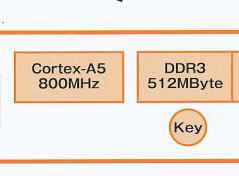[Eddy Lab] MK802iiist(ATV1200) 구매대행 (120,000원 한정수량) 130319
1.[Eddylab] 한글 MK802 II 매뉴얼 1편 (제품 설치 및 주의사항)
2. [Eddy Lab] 안드로이드 미니PC 제품 비교 (MK802 II / MK802 III / Hi802)
3. 미니PC MK802 를 이용한 일반TV에서 win7 사용기
[Cloud PC 설치 및 동작내용을 MK802제품설명과 함께 만들었습니다].
http://muritzy.tistory.com/630
MK802 II 미니PC + 한글 플라잉 키보드 마우스 패키지 구매 할인판매 (한정수량)
http://muritzy.tistory.com/653
==================================================================================
MK802 II 제품들은, 일반 HDTV의 HDMI포트에 연결하여 사용하면 됩니다.
삼성, LG의 스마트TV가 150만원정도입니다만,
초저가 HDTV TV (35만원) + MK802 II & 기타 악세사리등 (약15만원) = 약50만원이면
스마트TV로 만드실 수 있습니다.
안드로이드 미니PC의 응용 범위 (첨부파일)
[사진] 왼쪽 MK802 II Zero 제품 상세정보 링크 : http://muritzy.tistory.com/640
오른쪽 Rikomagic사 MK802 II 제품
[Eddy Lab] 세계에서 가장 작은 손가락 크기의 Mini PC MK802+ Q&A 정리 (초안)
연결글 [Eddy Lab] 세계에서 가장 작은 손가락 크기의 Mini PC MK802+ 초기 설정
A. 발열 문제
i. MK802 제품 사이즈를 최소화 하여 설계를 한 제품이라서 발열관련 부분을 안정적으로 설계되지 못하였습니다.
ii. 발열은 크게 CPU와 Wi-Fi에서 발생되며, Wi-Fi를 최대로 사용하는 SW (토론토 etc.)등을 사용시 최대 발열이 발생합니다.
iii. 그러나, 일반 동작시 (동영상, 음악)등을 감상 할 때는 많은 발열은 없습니다.
iv. Mk802제품을 놓아두는 위치는 공기가 흐르는 곳에 위치시키고, 공냉으로 되는 곳이면 문제가 없습니다. 제품 신뢰성에 문제가 있을 정도는 아닙니다.
B. 주변기기 설정
i. MK802는 여러가지 호환성 주변기기를 장착하실 수 있습니다.
ii. USB 무선 플라잉 마우스 키보드
iii. USB 허브 포트
1. MK802+의 기본 지원 USB포트는 일반 USB포트 1개와 미니 USB포트1개입니다.
2. 여러가지 호환성 주변기기를 확장 장착하시기 위해서는 반드시 필요로 됩니다.
3. USB허브를 사용하시기 위해서는 반드시 항시전원의 파워어댑터 전원공급방식으로 하셔야만 합니다. 일반 USB전원공급만으로는 주변기기의 공급전원 부족 현상으로 정상적으로 동작하지 않을 수 있습니다.
4. 제품에 따라서 MK802와 호환성을 유지 하지 않을 수 있는 제품 또는USB허브에 있는 다른 기능들이 동작하지 않을 수 있습니다.
iv. USB 이더넷 커넥터
저가형 USB 2.0 Ethernet Lan Card 찾아서 Test를 했었습니다.. ^^
http://itempage3.auction.co.kr/DetailView.aspx?ItemNo=A577212366&frm3=V2
상기 옥션에서 구입하시면 될 것 같습니다.
아무래도 NAS로 사용하시려면 유선 LAN이 속도가 더 잘 나오니 좋을 것 같습니다.
v. USB 카메라
1. 클랑에서 MK802+를 사용하신 losernator님 사용기가 있습니다.
여기에 보면 웹캠(화상 및 음성지원)을 성공하신 Case가 있습니다.
대단히 저렴한 웹캠 제품으로 성공하셨네요 ^^
삼성 SPC-A30M Plus 입니다.
구글링을 하시면 가격이 나옵니다만, 대략 18,000원의 저가형입니다.
음성(명령?)은 앱을 이용하셨다고 하시네요 ^^ 대단하신 능력자 이십니다. ㅎㅎ
Test를 해 보고 알려 드리겠습니다.
MK802 II Recovery FW에서는 Skype 및 구글톡이 정상적으로 동작하고 있지 않습니다.
0929FW에서 MIC기능을 추가하였으나, FW자체가 문제가 있어서 설치를 보류중...
vi. SD카드
1. SD카드가 인식이 잘 안되시는 경우는 SD카드 일반 포멧을 하시는 것 보다는 하기 사항으로 하시는 것을 권장해 드립니다.
2. SD카드 표준협회에서 제공하는 포멧SW를 사용하시기 바라겠습니다.
3. https://www.sdcard.org/downloads/formatter_3/eula_windows/
4. 라이센스 사용에 대한 허가에 승인을 하시면 자동으로 SW를 다운로드 받으실 수 있습니다. (Zip파일로 되어있습니다)
5. 이를 설치하시고 SD카드를 포멧을 하신 후, 원하시는 컨텐츠 또는 부트 이미지를 올려서 사용해 보시기 바랍니다.
6. 가끔 SD카드 인식 오류에 의하여, SD카드 인식불가와 함께 SD카드 포멧을 하라는 어처구니 없는(?) 메시지가 뜹니다. 이경우는 포멧 메시지를 반드시 무시 하시고, SD카드를 제거 하신 후, 제품 전원을 Off하시기 바랍니다. 그리고 MK802를 재 실행 하시기 바랍니다.
vii. USB 외장 HDD
1. USB 외장 HDD를 사용시에는 반드시 항시전원 – Power Adaptor (파워어뎁터)를 사용하시기 바랍니다.
2. USB 외장 HDD로서 EIDE방식과 SATA방식 HDD의 인식을 확인하였습니다.
3. USB 허브를 통한 USB 외장 HDD 인식도 가능한 것으로 파악되고 있습니다.
4. HDD의 포멧은 FAT32, exFAT32, NTFS방식 포멧에 대한 인식 확인이 필요로 됩니다. --> NTFS방식 포멧 인식 확인 되었습니다..
viii. HDMI to DVI 젠더 및 USB 오디오
1. HDMI TV 또는 HDMI 모니터가 없을 경우, HDMI to DVI젠더를 이용하여 일반 DVI 지원 모니터에서도 사용이 가능합니다.
2. 아직 호환성 Test가 확인이 되어지지 않아서, 어떠한 모니터에서 가능하다는 호환성 List는 언급드리기 어렵습니다.
3. 또한 주사선에 대한 지원 범위에 대한 차이에 따라서 화면이 짤려서 보일 수도 있습니다.
4. HDMI to DVI젠더 사용시는 DVI는 비디오만 지원이 되기 때문에, Audio는 별도로 지원을 해야 합니다.
5. USB 오디오를 별도로 구입하여 Audio지원을 해 주셔야 합니다.
6. USB 오디오의 경우, 5.1CH 멀티채널을 지원해 주며, SPDIF신호를 처리하여 주거나, 광케이블 아웃을 지원하는 여러가지 제품들이 있습니다.
7. 좀 더 오디오쪽에 전문적으로 사용을 검토하시는 분들은 USB 오디오 제품을 선택하시기 바라겠습니다.
8. MK802로 오디오 시스템 환경 구축에 있어서 여러가지 방법이 있을 것 같습니다.
그중 HDMI Pass Through 기능이 있는 리시버가 있을 경우, MK802를 리시버에 꼽아서 사용하는 방법도 가능하리라 보고 있습니다. ^^

viiii. 외장형 USB DVD-ROM 드라이브
1. 현재 USB DVD-ROM드라이브는 지원을 하고 있지 않습니다. 스마트폰이나 태블릿PC와 같이고 보시면 되겠습니다. 따로 DVD-ROM 드라이브는 지원 하지 못하고 있습니다.
2. DVD를 iso 파일로 만들어 외장 HDD에 넣어 놓고 DVD를 보듯 사용이 가능할지요?
일반적으로 안드로이드에서 DVD를 보고 싶은 경우 사용방법은 DVD to 안드로이드 컨버터SW를 사용하고 있습니다.
http://www.idoodvd.com/resource/rip-dvd-to-android.htm
http://ko.dvdfab.com/dvd-ripper-for-mac/rip-dvd-for-samsung-galaxy-note-on-mac.htm (MAC)
DVD는 720P화질이라서 HDTV에서 보시기는 저화질이지 않을까 판단됩니다...
1080P수준으로 동영상 감상을 하시는 것이 좋을 것 같습니다.
USB외장 HDD나 NAS로 컴퓨터에 있는 파일을 유무선으로 Data를 전송해서 보실 수 있습니다.
단지 NAS의 무선으로는 Wi-Fi성능이 다소 부족해서 권장은 안해 드립니다.. ^^
C. 어플리케이션
i. 기본 지원 어플리케이션
ii. XBMC
참조 유투브 동영상 링크 : XBMC 11.0 Korean
iii. 유투브
1. 유투브(Yutobe)는 구글플레이에서 업데이트를 하시어 사용하시는 것을 권장해 드립니다.
2. 검색기능이나, 화질이 엄청 좋아집니다. HQ영상으로 시청하실경우 꼭Yutobe에 로그인을 하셔야 합니다.
iv. 동영상
1. 구글 기본 동영상 플레이어를 사용하시면, 옵션 사항에 3D지원 옵션이 있습니다.
2. 옵션설정 중 ~~ 선택하여 시청하시면 사물의 윤곽을 좀 더 디테일하게 표현하여 입체적으로 시청을 하실 수 있는 옵션이 있습니다.
3. 1080P Test를 기본 동영상 플레이어로 동작하였고, 원활합니다.
4. Rev.2에서 MKV파일의 오디오는 기타설정으로 설정값을 바꾸어주시면 됩니다.
5. Rev.2에서 MKV를 재생하시면, 오디오가 나오지 않습니다.
6. 오디오 옵션에서 다른 트랙 (2ch, 5.1ch)로 변경하시면 오디오가 나오게 됩니다.
v. 화면 로테이트
1. (Rev.2 에서 화면 로테이트에 대해서 SW적으로 처리가 되었습니다)
2. 구글 앱 중에는 반드시 세로로만 화면이 보이는 앱이 있습니다.
3. 세로로 화면이 보이면 왼쪽 90도가 꺾여 있는 상태로 화면이 보이게 됩니다. 이때 마우스 인식도 같이 왼쪽 90도가 꺾인 상태로 인지 하게 됩니다. 그러므로 마우스 사용이 불편하게 됩니다.
4. 내장 앱에 화면 로테이트를 막는 App이 있습니다. 이를 초기에Landscape로 잡아 주셔야지 됩니다.
5. 이렇게 Landscape로 잡아 주셔도 안되는 App이 있습니다. ㅎㅎㅎ 이는 방법이 없네요.. 태블릿PC용으로 나올때까지 기다리셔야 할 것 같습니다.
D. 응용 사용 방법
i. Cloud PC 활용
클라우드 PC를 사용하기 위해서는 최소의 구동을 위한 HW와 OS가 필요로 됩니다.
MK802는 HW적으로 최소의 사양이며 최저 전력 소모량을 가지실 수 있습니다.
OS는 루분투등의 안정적인 리눅스도 있습니다만, 안드로이드OS로서 클라우드PC
로서 활용이 가능합니다.
하기 Cloud PC활용은 LG CNS에서 진행 중인 MS Mycloud PC (win7)의 사용가능
활용 범위를 나타내는 도식도 입니다.
여기서 MK802는 TV와 함께 Cloud PC로서 Win7을 OS를 원격데스크톱으로 사용
하실 수 있습니다.
Driodmote 웹을 이용하여 스마트폰으로 콘트롤
참조 동영상링크 입니다. 링크
MK802 루분투 12.06버젼
- 리눅스 배포판 중에 우분투라는 OS가 있습니다. 그리고 우분투의 퍼피(강아지)라는 의미의 루분투OS가 있습니다.
우분투OS보다 가볍게 설계된 루분투OS는 MK802에서 듀얼 부팅(SD Card)이 가능합니다.
몇가지 주의 사항이 있습니다. SD CARD는 반드시 새로 정상적인 포멧을 해 주시고, SD Card의 클래스는 10인 SD Card를 써 주시기 바랍니다. 이는 SD Card의 클래스에 지대한 영향을 받기 때문입니다.
MK802 루분투는 크게 RAM용량의 사이즈에 따라서 512M용과 1G용이 있습니다.
그밖에도 여러가지 종류릐 리눅스 버젼이 Test중에 있습니다..
관련내용은 링크사이트를 참조 해 주시기 바랍니다. 참조사이트 링크
좀더 전문적인 정보가 필요로 되시면 하기 링크를 참조 하시기 바랍니다.
How to run Debian or Ubuntu GNU/Linux on your Android
D. 안투투
Antutu결과에 대해서는 메인 화면에 올려 놓도록 하겠습니다.
근데. CPU가 진짜 1.5GHz로 나오네요 ? ^^;; MAX로 만들어 놓을듯 합니다. 그래서 발열이 높나 ??
점수는 2250점입니다..
MK802 관련 Rev.2 (4.04)펌웨어가 올라왔습니다.
관련 다운로드 링크 입니다.
MK802 Rev.2 펌웨어 링크 :
http://www.EnvyThisStuff.com/downloads/FW0710B.rar
관련 펌웨어 업그레이드를 위한 Tool - LiveSuite 32bit / 64bit SW 링크입니다.
LiveSuite: http://www.EnvyThisStuff.com/downloads/livesuit32.7z or
http://www.EnvyThisStuff.com/downloads/livesuit64.7z
일단 상기 링크들의 파일을 다운로드 하시기 바라겠습니다.
출처 : http://rikomagic.co.uk/forum/viewtopic.php?f=2&t=85&start=20
[LiveSuit 1] LiveSuit의 인사말 입니다. 사용설명을 보겠는지 ? 에 대한 문의 입니다.
No를 선택해 주시기 바랍니다.
[LiveSuit 2] 펌웨어 업그레이 또는 다운그레이드를 할 펌웨어가 있는 디렉토리를 설정해 주시기 바랍니다.
[LiveSuit 3] 선택한 디렉토리에서 펌웨어를 지정해 주시기 바랍니다.
펌웨어는 img명으로 이미지파일로 되어져 있습니다.
[LiveSuit 4] Image 주소를 보시면 선택하신 펌웨어가 제대로 선택되었는지를 확인 해 주시기 바랍니다.
LiveSuit의 펌웨어 upgrade 준비를 마치신 후, MK802의 리셋 Hole에 클립 끝으로 누르신 상태에서 펌웨어 업그레이드를 위한 컴퓨터의 USB포트에 연결한 USB 케이블 전원을 MK802인가 해 주시기 바랍니다.
(주) 컴퓨터 USB포트는 크게 앞부분과 뒷부분이 있습니다. 혹시 앞부분의 USB포트의 전원 공급용량이 부족한 경우가 있습니다. 컴퓨터가 MK802를 인지하지 못한다면, 반드시 뒷부분의 USB포트를 이용하여 전원공급을 해 주시기 바랍니다.

5. See those two small holes on your the front of the MK802 by the HDMI port? One is for the status LED. Poke a paperclip in the other one to press down on a button and while you’re holding down that button connect your MK802 to your PC using a USB to mini USB cable.
6. Your computer will find new hardware but won’t be able to install the drivers properly.
7. Open the Windows Device Manager and look for an “Unknown Device.”
8. Right-click on the device and select the option to “Update Driver.”

9. Choose the option to “Browse my computer for driver software” and navigate to the livesuit directory and select the “UsbDriver” folder.

[LiveSuit 5] MK802에 USB전원인가 후, 약 2초 후에 컴퓨터의 화면에 메시지 창에 뜨게 됩니다.
이렇게 메시지가 뜨면 펌웨어 업그레이드는 거의 완료될 수 있습니다. (여기까지 오시는데 수고 많으셨습니다. ^^)
이 메시지가 뜨지 않는 경우는 여러가지 다른 환경적 변수가 있습니다. 좀 더 확인을 해 보시기 바랍니다.
[LiveSuit 6]
[LiveSuit 7] 성공확인을 누르신 후, Exit으로 나오시면 됩니다.
하기 제 설명과 조금 다른 펌웨어 업그레드 순서의 참조 영문 블로그 입니다
http://www.windows8newsinfo.com/smf/index.php?topic=20635.0
1. 안드로이드 4.03에서 4.04로 변경되었습니다.
2. 디스플레이 여러가지 옵션이 생겼습니다.
--> 밝기 조절등에 좀 에러가 있습니다. ^^ (초기값이 최저로 되어 있어서 설정을 눌렀다가 취소를 하면 최저값으로 디스플레이되는 현상입니다. 적당한 값으로 맞춰 주시면 됩니다)
3. 화면 껌뻑임이 없어졌습니다.
4. 속도가 조금 개선된 것 같습니다. 기존 펌에서 버벅거리던 상태에서 조금 빨라진 것을 느낄 수 있습니다.
5. 마우스 움직임이 좋아 많이 좋아졌습니다 (다른 해외 사이트는 아직 나쁘다고 하는데~ 저는 상당히 좋습니다)
6. 가로세로모드가 수정되었습니다. (TCC와는 다른형태로 전면세로형태로 나타납니다. )
Rev.1과 Rev.2의 System 비교 사진입니다.
After upgrading to the "Rev2" firmware, I keep getting a virtual keyboard popping up!
There seems to be two ways to fix this:- Go to and click through Settings/Apps/ALL/Android keyboard then click Disable then click OK Install a "null" keyboard by downloading an app.
- So, click on the "Play Store". Enter null keyboard in the search field. You will see apps such as "Null Keyboard" and "Null Input Method" and so on. Install one of those.
- Go to and click through Settings/Language & input/KEYBOARD & INPUT METHODS then click Null Input Method in the case that you downloaded the Null Input Method app, and so on for whichever app you downloaded.
출처 : http://www.envythisstuff.com/techtalk/mk802faq.html#remapenter
After upgrading to the "Rev2" firmware, the Enter key does not work from the physical keyboard
You will need to edit a file and change a key mapping. To wit:- As with all the suggestions here, you can screw up your system, so, you make this change at your own risk.
- The file is /system/usr/keylayout/Generic.kl
- Make a note of what its file permissions are. On our system it is:
-rwxrwxrwx 1 root root 9543 Aug 1 17:06 Generic.kl
- Make a copy of this file before continuing.
- Change the line:
key 28 DPAD_CENTER
tokey 28 ENTER
- If necessary, reset the file permissions as they originally were.
- Reboot.
- (For whatever it's worth it seems in some non-MK802 systems that key 353 is mapped to "KEY_SELECT" but in others to DPAD_CENTER, so it may be that by us removing it from key 28 we should be mapping it to key 353. But we have not heard of any problem with not doing that, so for now, just consider this bullet a sort of heads up.)
http://www.envythisstuff.com/techtalk/mk802faq.html#remapenter
*These are not my fix's they are a collection of what I read over three different forums.
With this firmware update:
1) DTS Audio broke
https://www.dropbox.com/sh/jy0aufhn1dqf ... 1.3%20.apk
(Download, copy to sd card, must run after installing for it to patch.
2) USB Keyboard (External) Enter Key unmapped *Edit with Caution. Always make a back up before editing.
Used ES Explorer and navigate to /system/usr/keylayout/Generic.kl - Update then save
KEY 28 ENTER
*Might need to compare old or other Generic.kl to see which other ones was changed.
https://github.com/android/platform_fra ... Generic.kl
See this one above.
3) ExtSD write Premission
Fix EXTSD write permission :: http://www.rikomagic.co.uk/forum/viewtopic.php?f=2&t=75
4) Power Key unmapped on AirMouse?
See #2: change key 62 to the following.
key 62 POWER WAKE
http://www.rikomagic.co.uk/forum/viewtopic.php?f=2&t=85&start=90
=== MK802 참조자료 ===
MK802는 제일 낮은 가격으로 구현할 수 있는 RDP (Remote Desktop Protocol) 클라이언트 기기 입니다..
MK802 (RAM 512M)를 사용하였습니다.
정식 MS Cloud PC 방식으로 MS Windows 7을 구현한 화면입니다.
MS Office 2013을 설치하였습니다.
링크 참조 : [MS Cloud PC] MK802 를 이용한 스마트TV 속의 MS win7 체험기 (초안)
[Eddy Lab] 한글 플라잉 에어 키보드 마우스 할인 가격 판매
http://muritzy.tistory.com/639
LG전자에서 스마트TV에서 소녀시대가 매직리모콘과 동일한 기능에 키보드 기능이 추가 되어 있습니다.
좀 더 자세한 사항은 Naver의 MK802 기술 포럼에서 자료를 참조 하시기 바랍니다.
하기 내용은 저적권관련이 있으므로, 글의 내용 무단 Copy를 승인하지 않습니다. 별도로 글의 내용의 인용을 필요로 하시면 댓글에 요청을 주시기 바랍니다. 이후 글의 출처등을 반드시 남겨 주시기 바랍니다.
'Android Mini PC' 카테고리의 다른 글
| LG전자샵에서 MK802를 Test해 보다 ! (0) | 2012.08.25 |
|---|---|
| [Eddy Lab] 세계에서 가장 작은 손가락 크기의 New MK802 II - HDMI 안드로이드 미니PC 추가 변경 기술 자료 (10) | 2012.08.15 |
| [Eddy Lab] 세계에서 가장 작은 손가락 크기의 Mini PC MK802+ 초기 설정 (초안) (6) | 2012.08.14 |
| [Eddy Lab] 세계에서 가장 작은 손가락 크기의 Mini PC MK802 II - (Android4.0 IPTV ,Google TV) (6) | 2012.08.10 |
| [Eddy Lab] KP-810-18V-KR Android TV IR Remote With Voice Mini Wireless Keyboard (0) | 2012.07.16 |


 미니PC 응용범위 121203.pdf
미니PC 응용범위 121203.pdf






































































 시간도둑
시간도둑